Photoshopで金属感のあるレイヤー効果スタイルの活用とサンプルデータ
Updated
2022.10.15
Published
2016.04.29

今回は、Photoshopのレイヤースタイルの紹介です。
金属っぽい質感は、フラットデザインが主流になってからだいぶ使う機会が減りました。使いどころでは目立って差別化になるかも。
レイヤー効果を設定しよう
基本のレイヤー効果は3つです。「べベルとエンボス」で縁に立体感を出し、2つの「グラデーション」でそれぞれ光沢とシャドウを作っています。
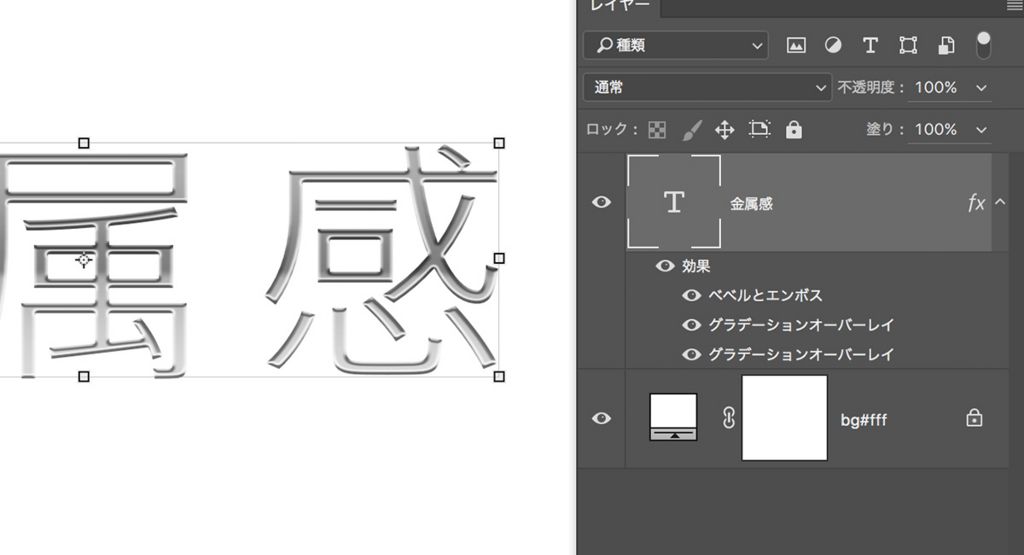
ちなみにレイヤーパネルでoption(Winだとalt?)ドラッグすると、効果を別のレイヤーに複製・適用できます。文字「fx」のところをドラッグするのがコツ。
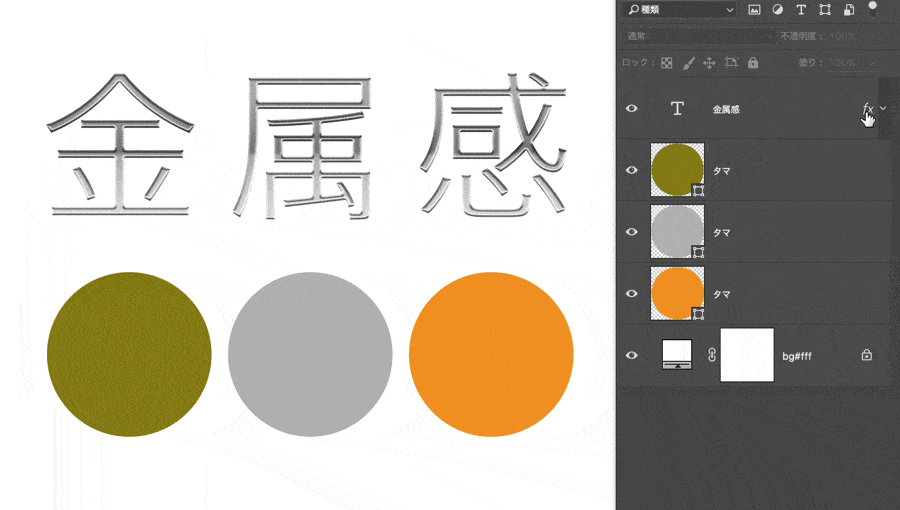
スタイルパネルに登録しておいても便利。
スマートオブジェクトを活用しよう
オブジェクトを拡大縮小すると、レイヤー効果のサイズ(影や境界線のサイズなど)はそのままなので印象が変わってしまいます。
もちろん後から調整もできますが、レイヤーをレイヤー効果ごとスマートオブジェクト化すると良い感じになります。

レイヤー効果「境界線」も活用しよう
背景色次第では、レイヤー効果「境界線」を加えると印象が整います。

レイヤー効果は無彩色でつくろう
レイヤー効果のグラデーションは「無彩色」で作っておくと、いろいろ使い回せるのでオススメ。有彩色を使うのは、反射し映り込む物体の色を使うなど、金属感をリアルに追求する時くらいで良いでしょう。

終わりに
サンプルデータを用意しました。もし使いたい方おられましたら、右クリックで適当にダウンロードしてご自由にお使いください。

